
小学2年生向けに忘れられない夜景PPTを作成したいですか? PHP エディターの Youzi が、問題を解決するための詳細なガイドを提供します。このガイドでは、適切な背景の選択、きらめく星の追加、月や都市のシルエットの描画など、鮮やかで魅惑的な夜空のシーンを作成する方法を説明します。生徒たちを輝く夜の驚異に浸る準備はできていますか?これを読んで小学2年生の夜景PPT作成テクニックをマスターしましょう!
PPT を開きます - [デザイン] - [背景の書式設定] をクリックします - [単色の塗りつぶし] を選択します - 色として黒を選択します。
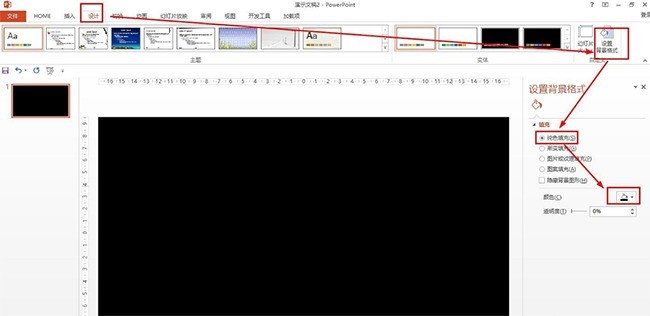
[挿入]、[図形]、[選択: 三日月] の順にクリックし、編集領域に小さな月を描きます。
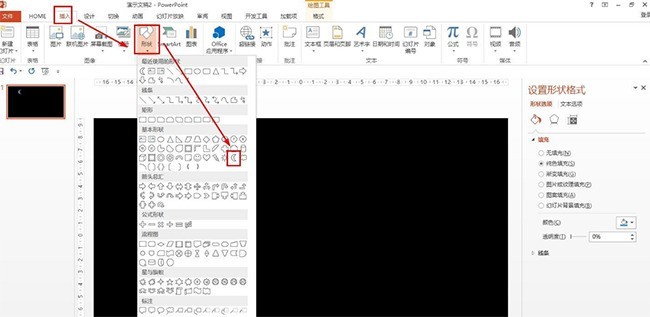
三日月形を選択します - [形式] をクリックします - 図形の塗りつぶしを選択します: 黄色 - 図形効果として [グロー] を選択し、金色の髪の効果を選択します。
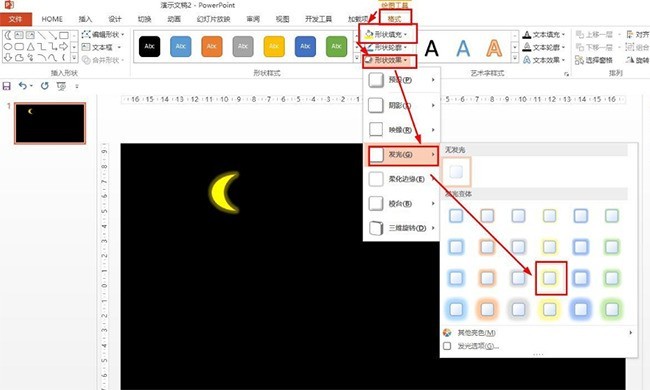
手順 2 と同様に十字星を挿入し、[書式] をクリックして、図形の塗りつぶしを白に設定し、図形効果でグロー効果を設定します。
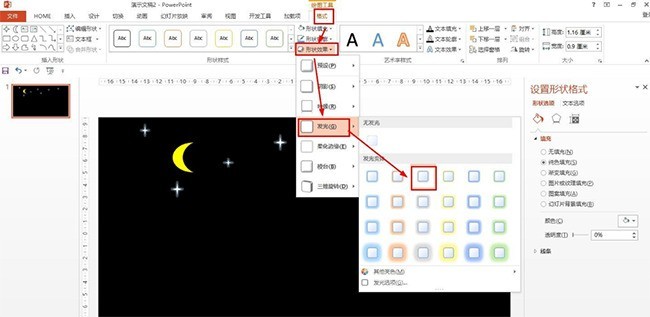
[挿入] - [図形] - [立方体の選択] をクリックし、四角形を描画し、手順 3 に従って図形の塗りつぶしの色を濃い青に設定します。
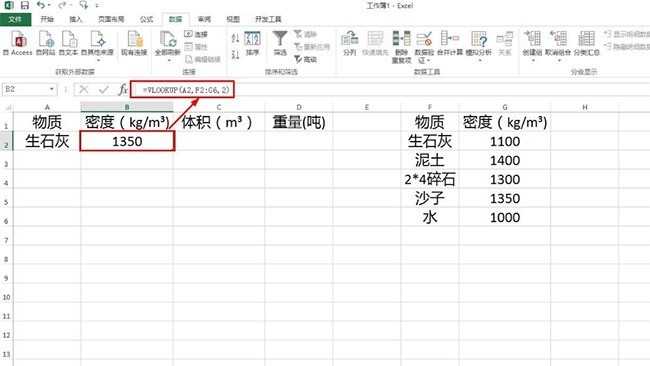
最後に、上部に三角形を挿入し、濃い青に設定し、その長方形の上下に長方形を挿入します。形式の図形の塗りつぶしを金色に設定し、明るい色を設定します。 40%まで。
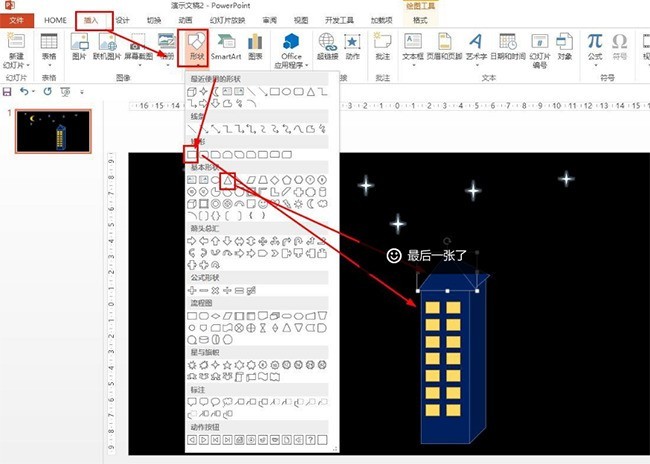
以上がPPTを使った小学2年生の夜景の詳しい作り方の詳細内容です。詳細については、PHP 中国語 Web サイトの他の関連記事を参照してください。